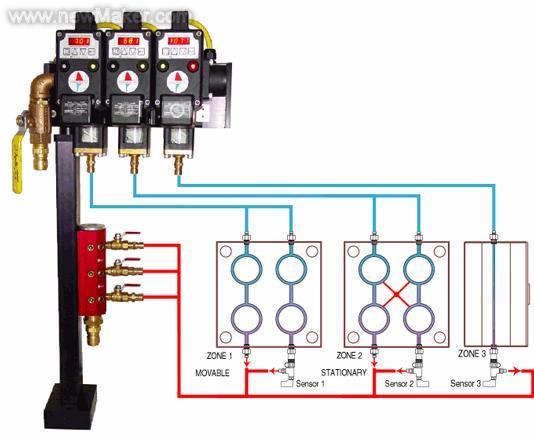Windows中MPIO配置
luyued 发布于 2011-03-01 20:32 浏览 N 次概述
MultiPath I/O(MPIO)技术就是通过一条及以上的物理链路来访问网络存储设备,并且可以使用容错、流量负载平衡以及细粒度的I/O调度策备等方式,为网络存储应用提供更高的可用性和性能优势。
目前,大多数厂商都提供了MPIO功能。但其实现技术方向多种。其功能的侧重点也不同,有的只能解决容错问题,有的即能解决容错问题,也能够提高性能。
Mcrosoft 的iSCSI 2.x 中的initiator组件可兼容许多厂商提供的MPIO。它主要提供了两个MPIO的设计思路。一种是基于多连接的(Multi-connection)。关于这种方案,在RFC3720中有具体的描述,在此不缀述。另一种是基于多会话的(Multi-Session)。这种方案是微软独创的。在RFC3720中解释会话是指同一个initiator(以下称客户端)和同一个target(以下称服务端)的逻辑上的连接。在这个逻辑的链路中可以有多个TCP连接组成(即Muti-connection)。而Target的标识在全球是唯一的。微软的思路是:可以有两个相同Target名的Target,但它所提供的LUN必须是指代着相同的存储资源。比如双控存储的两个控制器,但它们与客户端的TCP连接不同。这样,当用微软的客户端去登录这些双控时,就把它们认为同一个Target的不同路径。如下图:
下载
如果没有ISCSI的安装包,可以从微软网站上下载:
http://www.microsoft.com/downloads/details.aspx?familyid=12CB3C1A15D64585B385BEFD1319F825&displaylang=en
安装
当安装时需要选择Microsoft MPIO Multipathing Support for iSCSI。如果没有选择的话,两个控制器映射过来的LUN,即使时同一个Target的。分别登录后,也会在磁盘管理中显示为两块磁盘。
另外,要注意的是,只有Windows Server系列的操作系统这个选项才是被打开的,否则选择是变灰的。因此,这个实验无法的XP上做。
发现Target
当initator成功安装后,就可以做测试了。双击桌面上的iSCSI图标,打开。并点击到DisCovery标签上。点击Target Portals下方的Add按扭,弹出如下对话框:
输入控制器的IP。以同样的方式输入另一个IP。假设两个IP分别为(192.168.2.220和192.168.3.220)
输入完成之后,转到Targets标签,你会发现,这时只有一个target。因为,我们两个控制器的target的名是一样的。
登录Target
这时你可以选择这个Target登录了。注意,这时与单session的有所不同。对于单session的我们只登录一次。而,这时,我们需要对每个session登录一次。
选择Target后,点击LonOn..按按扭.
选择中上面两项后,点击Advanced…。
然后设置好connect by using中的选项:
-“Local adapter”:可以设为:Microsoft iSCSI Initiator
-“Source IP”:即客户端的IP。如果实验中,你的客户端有两个网卡,可以在每次登录时使用一个。这样的话,就形成了两条完全独立的链路。如果你只有一个网卡,通过交换机连接到存储设备,选择默认就可以了。但这时,实际上,从客户端到存储并不是完成独立的两条路径。在具体的应用中,这种方案是没有意义的。
-Target Portal:服务端的IP。因为前面我们已经登录了两次。因此,这个下拉表中有两个IP。每次登录时选择一个,实际上是分别从不同的控制器上登录了target。
选择MPIO策略
经过上述设置,你的基于多session的MPIO功能已经基本可以运行了。接下来,我们可以选择一下两条路径的调度策略。
在target标签中选择选择我们的Target,然后点击details.然后打开“devices”标签,点击“advance”,进入MPIO标签。我们可以从Load Balance Policy中选择合适的调度策略。
查看磁盘
最后,我们可以在磁盘管理器中查看到刚才映射的磁盘。注意:只有一块新增的!
- 06-21· 爱可视605WIFI暑促!购机还送
- 06-21· 疯狂降价1200元爱可视404
- 06-11· Ellen呼吁粉丝协力阻止捕杀
- 06-11· 【引用】『八卦』未来英
- 06-10· 升级Android 2.2!爱可视101评
- 06-10· 爱可视环球首发5款Androi
- 06-09· 台湾母子3人因贫病交迫中
- 06-09· Genetically modified tobacco co
- 06-09· 英国《独立报》:中国女演
- 06-09· Rascal Flatts - Summer Nights (
- 06-09· 收音机厂商(22)
- 06-08· 问板终极贴【2009年6月20日
- 06-08· 爱可视平板电脑新品 让你
- 06-08· 升级Android2.2!爱可视101平板
- 06-08· 法国爱可视推出限量版上
- 06-08· 高清之王爱可视AV530仅售
- 06-08· ARCHOS-605 爱可视--30GB-触摸
- 06-08· [转载]【原创】爱可视10
- 06-07· c++标准库中endl的实现(转
- 06-07· 单指令多数据的程序优化




![[原创]爱可视,因你而精彩](http://www.okpinpai.net/uploads/userup/3/142199037279.jpg)